Keres egy utat, különösen egy ingyenes módszert csökkentse a PDF dokumentum méretét anélkül, hogy elveszítené a minőségét a Mac számítógépén?
Pdf, Portable Document Format, megkönnyíti a szövegek és grafikák megosztását. Ez az egyik legelterjedtebb fájlformátum, amely több platformon is támogatható. Más dokumentumokkal összehasonlítva azonban a PDF-fájlok általában sokkal nagyobb fájlméretet hordoznak, és nehéz kényelmesen megosztani. Szóval nagyon szükséges tömörítés PDF és a csökkentse a PDF méretét Mac-en.
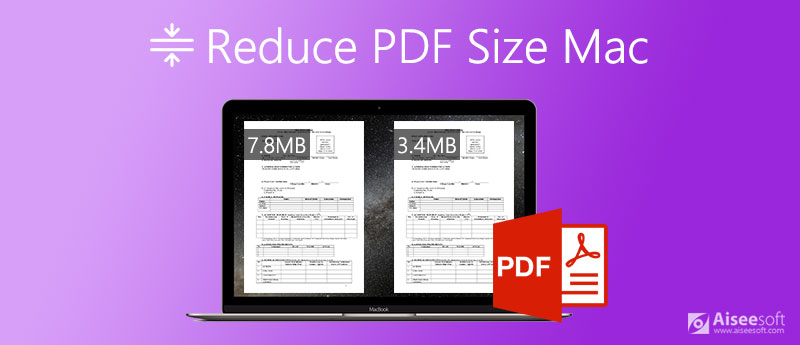
A PDF fájlméretének csökkentése és a munka megkönnyítése érdekében ez a bejegyzés bemutatja Önt 3 ingyenes PDF kompresszor Mac számára. Kiválaszthatja az előnyben részesített eszközt a nagy PDF -ek kisebb fájlméretű tömörítésére Mac rendszeren.
Hogyan lehet kicsinyíteni a PDF fájlt Mac rendszeren? Itt határozottan ajánljuk a népszerű online PDF fájl tömörítő szoftvert, Ingyenes online PDF kompresszor neked. Ez egy 100% -ban ingyenes PDF tömörítő, amely csökkenti a PDF dokumentumok méretét Mac és Windows PC -n egyaránt. Ez a Mac PDF tömörítő nem igényel telepítést. Közvetlenül a webhelyére léphet, és megkezdheti a PDF tömörítését.

Nincs PDF fájlméret, PDF oldalak, tömörítési idők vagy más korlátozások. Szabadon hozzáadhat bármilyen PDF dokumentumot, és csökkentheti annak fájlméretét.


További részletek PDF fájlméret tömörítése itt van.
Ha PDF -t szeretne tömöríteni Mac rendszeren, akkor az Előnézet alkalmazásra támaszkodhat. Lehetővé teszi a PDF dokumentum megtekintését és kisebb fájlméretben történő exportálását. Az első dolog, amit tudnia kell, az, hogy a PDF tömörítése az Előnézetben elveszítheti a minőségét.
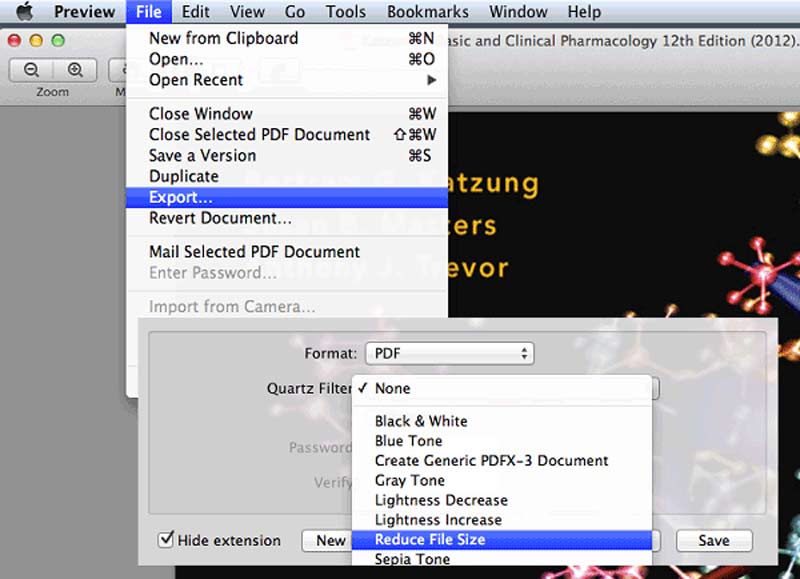
Ez a rész szeretne bemutatni egy másik népszerű online PDF tömörítőt, Smallpdf. Kompatibilis a sok általánosan használt webböngészővel, beleértve a Safarit, a Chrome-ot, az IE-t, a Yahoo-t, a Firefoxot és másokat Mac és Windows PC-n egyaránt. Ez a PDF -tömörítő lehetővé teszi a PDF átméretezését 144 dpi -re, hogy jobban feltölthesse vagy megoszthassa webes és e -mailben.
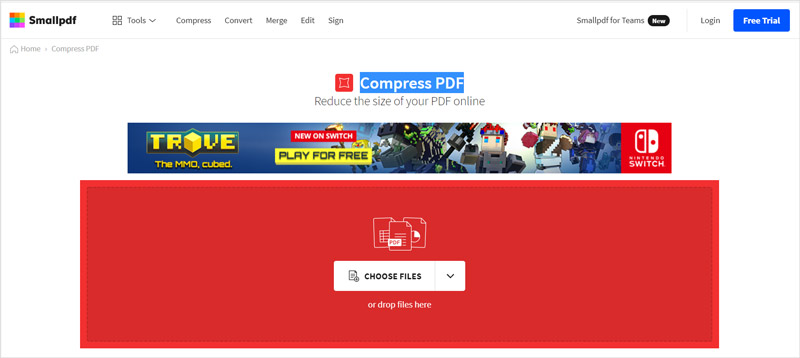
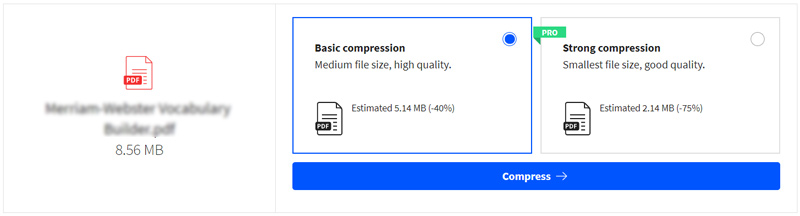
1. kérdés: Hogyan lehet tömöríteni a PDF fájlokat Apple Mac számítógépen az Adobe segítségével?
Az Adobe rendelkezik egy Acrobat nevű PDF -szerkesztő eszközzel, amely segít a PDF tömörítésében kisebb fájlméretre. De ez a tömörítési funkció csak fizetett verzióban érhető el.
Nyissa meg a PDF fájlt az Adobe Acrobat alkalmazásban, kattintson a Fájl elemre a felső menüsorban, majd válassza a Mentés másként lehetőséget a legördülő listából. Most láthatja a Fájlméret csökkentése funkciót. Használja a PDF dokumentum átméretezésére Mac rendszeren.
2. kérdés: Hogyan lehet eltávolítani a vízjelet a PDF -ből?
Ha akarod távolítsa el a vízjelet a PDF-ből, bízhat a hivatalos PDF -szerkesztő eszközben, az Adobe Acrobatban. Ezenkívül számos harmadik féltől származó vízjel-eltávolító eszköz segít eltávolítani a vízjelet a PDF dokumentumból.
3. kérdés. Hogyan lehet effekteket hozzáadni a PDF -hez a Mac előnézetében?
Nyissa meg a PDF fájlt az Előnézetben, kattintson a Fájl menüre a tetején, majd válassza az Exportálás lehetőséget. Kattintson a Kvarcszűrő előugró menüre, majd válassza ki a megfelelő szűrőt, és alkalmazza azt a PDF-fájlon.
Következtetés
Sok esetben nagy felbontású és többoldalas PDF-dokumentumot használ Mac-en, és fájlmérete túl nagy a kényelmes megosztáshoz. Szóval, kell tömörítés PDF és csökkentse a fájlméretet. Ez a bejegyzés 3 ingyenes módszert oszt meg a PDF fájl átméretezésére és kicsinyítésére. Segítségükkel könnyedén csökkentheti a PDF fájlméretet Mac rendszeren.
Szerkesztés PDF
1.1 A PDF fájlok tömörítése 1.2 A legjobb megoldások a PDF oldalak felosztására 1.3 Hogyan csökkenthető a PDF méret 1.4 Hogyan vágjuk le a PDF fájlt? 1.5 Jelszóval védett PDF fájl 1.6 Hogyan lehet oldalszámokat hozzáadni a PDF-hez 1.7 Hogyan lehet kiemelni a szöveget PDF-ben 1.8 Hogyan távolítsuk el a vízjelet a Wordből? 1.9 A PDF elforgatása 1.10 Szöveg hozzáadása a PDF-hez 1.11 PDF-méret tömörítése Mac rendszeren 1.12 PDF tömörítése Adobe-ban 1.13 PDF online tömörítése 1.14 PDF zsugorítása
A Video Converter Ultimate kiváló videó konverter, szerkesztő és javító, amellyel videókat és zenéket konvertálhat, javíthat és szerkeszthet 1000 formátumban és még sok másban.
100% biztonságos. Nincsenek hirdetések.
100% biztonságos. Nincsenek hirdetések.